

コピペルナー V4 のインストールは、以下の手順で行います。また、コピペルナーをご利用いただくには、購入の際にお知らせした「シリアル ナンバー」と「お客様登録名」の入力が必要です。
「シリアルナンバー」の登録を行わなかった場合には、評価版として20日間利用することができます。
Windows Vista/Windows 7/Windows 8/Windows 10 では、ソフトウェアをインストール/アンインストールする際、以下のような「ユーザー アカウント制御」の警告ダイアログが表示されます。動作上問題はありませんので、[はい] または [許可] をクリックしてインストールを続行してください。お客様が「標準ユーザー」でログオンしている場合は、管理者アカウントのパスワードを入力する必要があります。
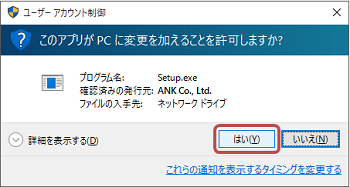
Microsoft .NET Framework 4 がインストールされていない PC では、コピペルナー V4 をインストールする際、Microsoft .NET Framework 4 のインストールが求められます。ライセンス条項を確認して [同意する] ボタンをクリックすると、Microsoft .NET Framework 4 のインストールが行われ、その後で [コピペルナー セットアップ ウィザード] が起動します。
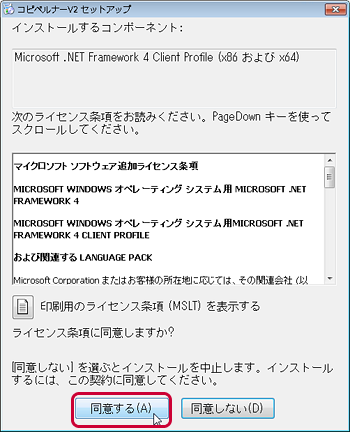
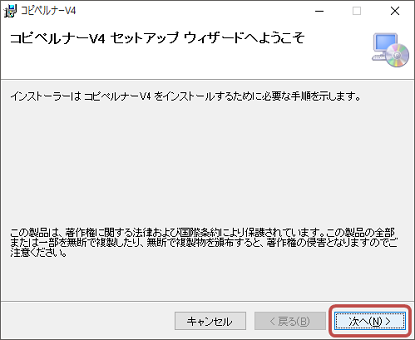
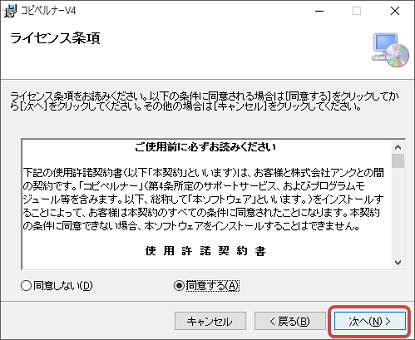
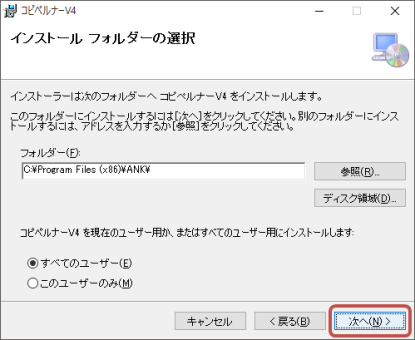
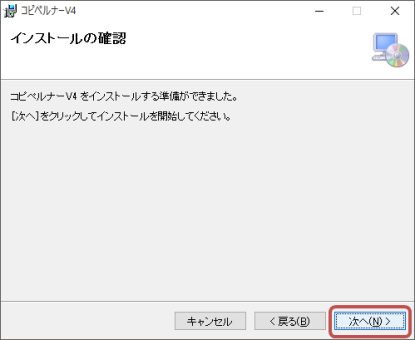
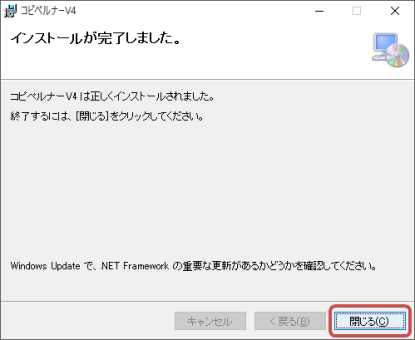
インストールが終了し、コピペルナー V4 を起動すると、[シリアル ナンバー入力] ダイアログ ボックスが表示されます。購入の際にお知らせした「シリアル ナンバー」と「お客様登録名」を入力し、[OK] ボタンをクリックします。
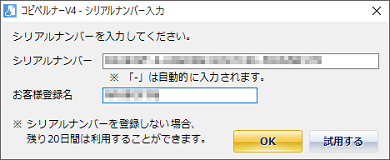
アップデート用シリアル ナンバーでは、コピペルナー Ver.1 のシリアル ナンバーを確認するダイアログ ボックスが表示される場合があります (コピペルナー Ver.1 がインストールされていなかった場合)。
コピペルナー V4 には 20 日間の評価期間があります。この期間中はシリアル ナンバーを入力しなくても、コピペルナー V4 をご利用いただけます。[シリアル ナンバー入力] ダイアログ ボックスが表示されたら、[キャンセル] ボタンをクリックしてください。
次の製品をお使いの方が、コピペルナー V4 をインストールして実行した場合、コピペルナー V4 を正常に実行できない場合があります。
これらの製品がインストールされている環境でコピペルナー V4 を実行した場合、コピペルナー V4 を起動できなかったり、アンインストールできない現象が発生する可能性があります。その場合、次の方法で回避してください。
Copyright ® 2015 ANK Co.,Ltd. All rights reserved.